电脑删除windows.old文件怎么操作
教程之家
操作系统
Bin7系统如何删除windows.old文件?相信很多用户都清楚,windows.old文件是一个系统升级的备份文件,占用了电脑很大的内存,而且正常情况下,我们也不需要用到这个文件,所以可以将其删除,那么win7系统如何删除windows.old文件呢?下面小编就为大家带来win7系统删除windows.old文件的操作步骤,一起来看看吧!
win7系统删除windows.old文件的操作步骤
方法一、通过批处理文件删除
1、鼠标右键桌面空白处,点击“新建--------文本文档”;如图所示:
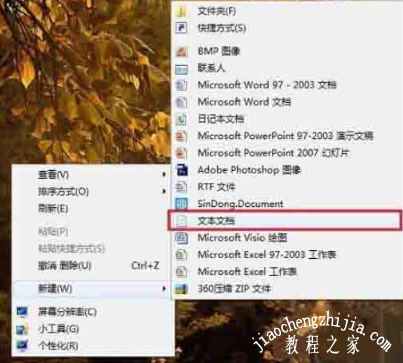
2、将新创建的文本文档打开,输入“rd/S/Q c:\WINDOWS.OLD ”,点击保存;如图所示:

3、右键保存数据之后的文本文档,选择重命名,将后缀名改为“.bat”,点击是之后,双击该文件,便会自动删除。如图所示:

方法二、通过命令行删除
1、按“Win+R”键打开运行,在运行输入框中输入“cmd”;如图所示:

2、在命令提示符输入“ rd/S/Q $WINDOWS.OLD”,按回车键,Windows.old文件就会进行删除。如图所示:

以上是小编为您收集的资讯,更多精彩敬请关注教程之家网站!
![笔记本安装win7系统步骤[多图]](https://img.jiaochengzhijia.com/uploadfile/2023/0330/20230330024507811.png@crop@160x90.png)
![如何给电脑重装系统win7[多图]](https://img.jiaochengzhijia.com/uploadfile/2023/0329/20230329223506146.png@crop@160x90.png)

![u盘安装win7系统教程图解[多图]](https://img.jiaochengzhijia.com/uploadfile/2023/0322/20230322061558376.png@crop@160x90.png)
![win7在线重装系统教程[多图]](https://img.jiaochengzhijia.com/uploadfile/2023/0322/20230322010628891.png@crop@160x90.png)
![小白装机windows11游戏版安装的教程[多图]](https://img.jiaochengzhijia.com/uploadfile/2022/0405/20220405204319522.png@crop@240x180.png)
![win11开机无法登录解决方法 win11开机问题的汇总[多图]](https://img.jiaochengzhijia.com/uploadfile/2021/0902/20210902104732840.jpg@crop@240x180.jpg)
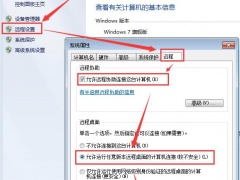
![win11遇到问题需要重启怎么解决[多图]](https://img.jiaochengzhijia.com/uploadfile/2022/0415/20220415214908141.png@crop@240x180.png)